Cómo reparar la activación de la clave de producto de Windows 10 no funciona
Microsoft Windows 10 / / March 18, 2020
Ultima actualización en

¿Tiene problemas para activar Windows 10 con su clave de producto? Aquí hay un vistazo a algunas formas de solucionar los problemas y activarlo.
La activación del producto se introdujo por primera vez en la familia de Windows con el lanzamiento de Windows XP en 2001. La activación empareja su clave de producto con su computadora. También se usa como un mecanismo para la protección de copia además de definir los derechos de soporte, dependiendo del canal del producto del cual se adquirió el software: Minorista, OEM, Licencia por volumen o Prueba. Con Windows 10, Microsoft ha hecho grandes anuncios con respecto a la distribución de productos.
El más notable es que Windows 10 es gratuito para los usuarios existentes de Windows 7, 8 / 8.1 durante el primer año. Independientemente de esto, la activación del producto sigue siendo parte de Windows 10. En este artículo, echamos un vistazo a los pasos de activación del producto y solución de problemas.
Comprender y corregir la activación de la clave de producto de Windows 10
Cosas que debes saber:
- Una clave de producto de Windows 7 o Windows 8 / 8.1 no puede activar Windows 10. Windows 10 usa su propia clave de producto única.
- De forma predeterminada, las compilaciones de Windows 10 tienen una clave previa, lo que significa que no tiene que ingresar una clave de producto y no se le debe solicitar ingrese uno, siempre que haya actualizado desde una licencia activada de Windows 7 o Windows 8 o Windows 8.1 o Windows 10 Preview construir.
- Si realiza una instalación limpia en el primer intento, tendrá que comenzar de nuevo desde una instalación activada de Windows 7 o Windows 8.x.
- Si se le solicita que ingrese una clave de producto, haga clic en Hacer esto más tarde y espere unos días, Windows 10 se activará automáticamente.
- Los servidores de activación pueden estar abrumados a veces debido al volumen de actualizaciones, así que espere un momento si recibe un mensaje de error como (0XC004E003, 0x8007000D, 0x8007232b o 0x8007007B.) Windows 10 eventualmente se activará siempre que actualice utilizando el método apropiado.
- No es necesario conocer su clave de producto de Windows 10; consulte ‘Descripción de la activación del producto en Windows 10:
Activación de producto en Windows 10
En versiones anteriores de Windows, cuando instaló una versión de actualización de Windows: si deseaba reinstalar la versión de actualización, primero tuvo que reinstalar la versión calificada desde la que actualizó, reactivarla, luego actualizar nuevamente y reactivar de nuevo.
Con Windows 10, este ya no es el caso. Una vez que esté actualizado a Windows 10 y activado, simplemente puede crear una copia de arranque en DVD o USB y reinstale solo Windows 10 sin la necesidad de reinstalar la versión calificada, y se reactivará automáticamente. Windows 10 registra el dispositivo en el Centro de activación de productos y mantiene una copia de la activación de su dispositivo en una tienda en la nube. Cuando realice la reinstalación o limpieza, instale las comprobaciones de instalación con el Servidor de activación, detecta la ID de instalación única y produce la validación para su dispositivo.
Al instalar Windows 10 Build 10240
Para activar Windows 10 build 10240 (RTM), debe actualizar desde un sistema operativo calificado anterior que sea genuino y activado. Esto incluye Windows 7, Windows 8 / 8.1 y Windows 10 Insider Previews.
Si está ejecutando Windows 10 Enterprise Preview, debe permanecer en el programa Windows 10 Insider Preview o activarlo usando una clave de producto del Centro de servicios de licencias por volumen (VLSC). Si no es elegible para ejecutar Windows 10 Enterprise, le sugiero que haga los preparativos para volver a la versión original de Windows para la que su sistema tenía licencia y haga una reserva para actualizar a Windows 10
¿Puedo realizar una instalación limpia usando la actualización gratuita?
No, requerirá que esté ejecutando una versión calificada anterior e iniciar la actualización desde la versión calificada. Puede iniciar una instalación limpia después de completar la actualización.
¡Tenga en cuenta que no puede usar la oferta de actualización gratuita para realizar una instalación limpia en el primer intento! Primero debe actualizar desde la versión calificada de Windows 7 o Windows 8 / 8.1 (ya sea que lo haga a través de Windows Update o usando el archivo ISO.) Asegúrese de que la actualización se complete con éxito y luego asegúrese de que sea activado. Luego puede proceder a realizar una instalación limpia usando medios de recuperación o usando la función Restablecer en Inicio> Configuración> Actualización y seguridad> Recuperación> Restablecer esta PC (Comenzar).
¿Qué pasa si Windows no se activa?
Si Windows 10 no se activa incluso después de detectar una conexión a Internet activa, reinicie e intente nuevamente. O espere unos días y Windows 10 debería activarse automáticamente.
Descargué el archivo ISO, pero la configuración de Windows 10 me está pidiendo una clave de producto o indica que la clave del producto no funciona con esta edición.
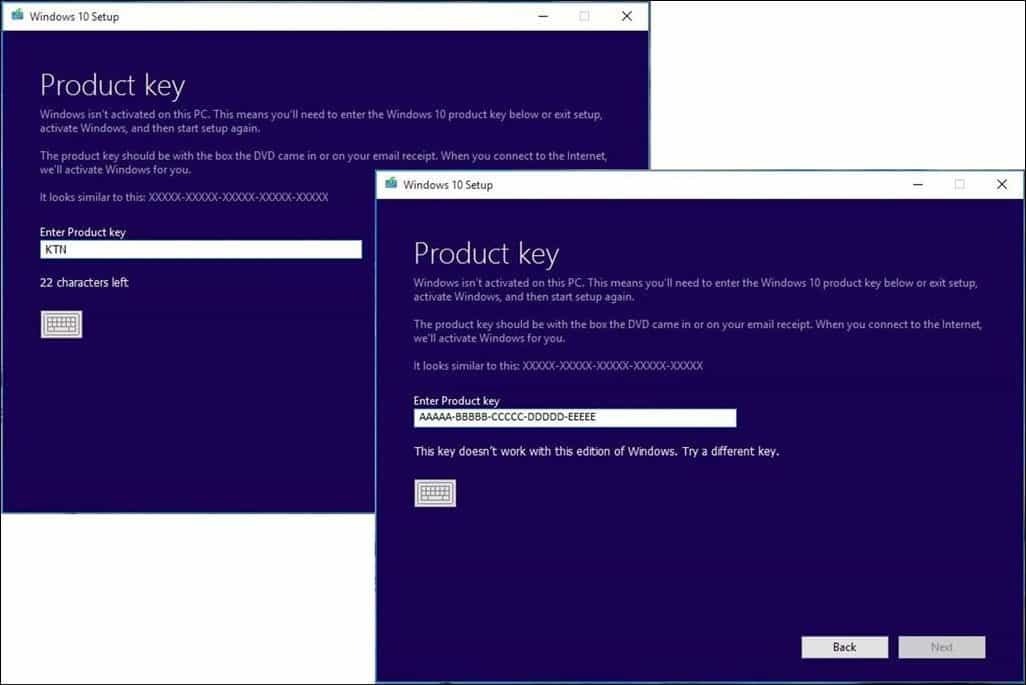
Nota: La copia de Windows 10 que descargue debe corresponder con la edición de Windows desde la que está actualizando.
- Windows 7 Starter, Home Basic, Home Premium, Windows 8.0 Core, Windows 8.1 Core deben usar un Windows 10 Home ISO.
- Windows 7 Professional, Windows 7 Ultimate, Windows 8.0 Pro, Windows 8.1 Pro deben usar un ISO de Windows 10 Pro.
- Su copia de Windows instalada actualmente debe estar activada. Si no es así, se le pedirá que ingrese una clave de producto.
- Si usa Windows 7 Enterprise, Windows 8.0 Enterprise, Windows 8.1 Enterprise, no podrá utilizar la oferta de actualización gratuita.
La "Obtener aplicación de Windows 10" indica que mi licencia no está activada:
Nuevamente, debe asegurarse de estar ejecutando una copia activada genuina de Windows 7 o Windows 8 / 8.1.
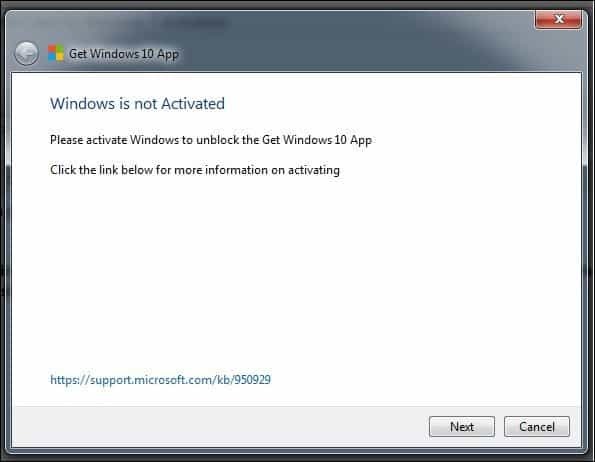
Haga clic en Inicio, haga clic con el botón derecho en Computadora (Windows 8 o posterior - presione Tecla de Windows + X> haga clic en Sistema) luego haga clic Propiedades.
Verifique que Windows esté activado.
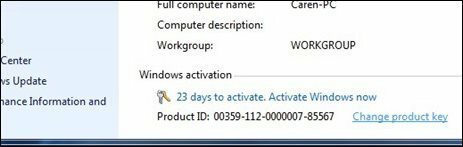
Actualicé desde una copia activada de Windows 7 o Windows 8 / 8.1 y luego decidí reinstalar usando el archivo ISO, Restablece esta PC, o unidad de recuperación, pero se me solicita que ingrese una clave de producto:
Seleccione Haz esto más tarde. Windows 10 se reactivará automáticamente en unos pocos días.
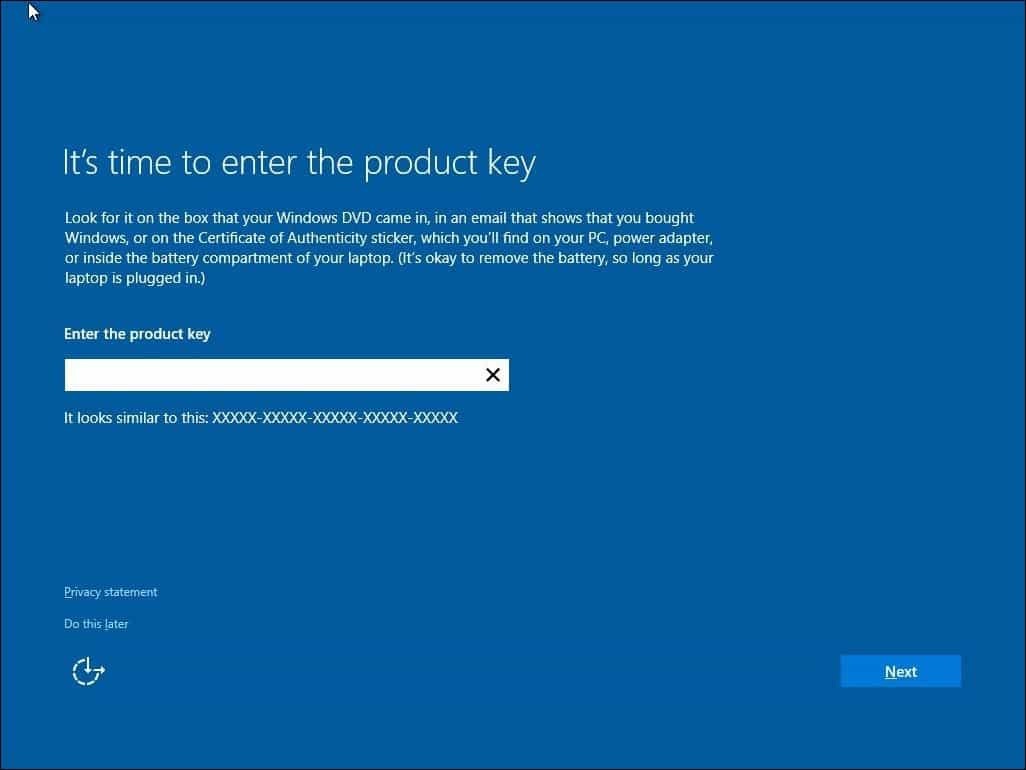
Acabo de instalar o reinstalar una versión preliminar de Windows 10, y quiero actualizar a la versión final, pero no se activará.
Microsoft ha suspendido las compilaciones de vista previa y también ha desactivado sus claves de producto en este momento. Esto significa que no podrá descargar, instalar o activar versiones anteriores como 10162 y 10166 o versiones anteriores para calificar para la versión final.
Su mejor opción es reinstalar una licencia válida que tenga para Windows 7, Windows 8.0 o Windows 8.1, asegúrese de que esté activada, luego actualice de esa a Windows 10 el 29 de julio o más tarde. Si mantiene su Windows 10 Preview actual activado, debería poder actualizarlo a la versión final.
¿Cómo verifico mi estado de activación después de la actualización?
Ir Configuración (presione la tecla de Windows + I)> Actualización y seguridad> Activación.
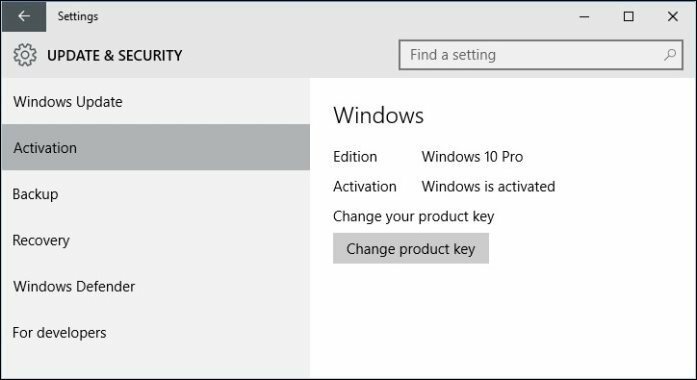
Solucionar errores de activación de Windows 10:
Error de activación: 0XC004E003 http://support.microsoft.com/kb/938450
Espere unos días e intente nuevamente o simplemente déjelo y deje que se active solo. Los servidores de activación pueden estar abrumados.
Póngase en contacto con el Centro de activación de Microsoft para obtener más ayuda:
Pruebe el número de teléfono apropiado que se detalla aquí: Números de teléfono mundiales de los Centros de activación de Microsoft: http://www.microsoft.com/licensing/existing-customers/activation-centers.aspx
Restablezca el estado de su licencia:
Presione la tecla de Windows + X
Haga clic en Símbolo del sistema (administrador)
En el símbolo del sistema, escriba los siguientes comandos:
slmgr.vbs -rearm
Presiona Enter en tu teclado
Salga del símbolo del sistema
Reinicia tu computadora
Ingrese la clave del producto siguiendo las instrucciones
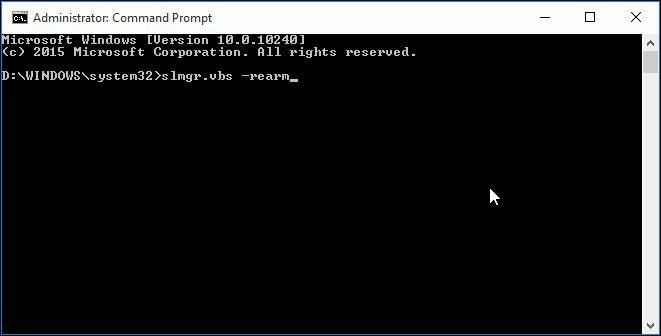
Activación de fuerza:
Presione la tecla de Windows + X
Haga clic en Símbolo del sistema (administrador)
En el símbolo del sistema, escriba los siguientes comandos:
slmgr.vbs -ato
Presiona Enter en tu teclado
Salga del símbolo del sistema
Reinicia tu computadora
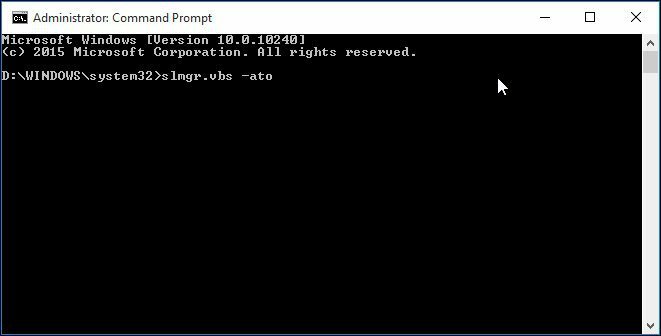
Analizar en busca de archivos del sistema operativo dañados:
También puede intentar ejecutar la utilidad del verificador de archivos del sistema para ver si puede resolver algún problema que pueda estar impidiendo la activación del producto.
Escanear y reparar archivos del sistema (SFC)
Es probable que los siguientes problemas afecten a los clientes de licencias minoristas compradas y por volumen.
Si no puede ingresar la clave del producto:
Presione la tecla de Windows + X
Haga clic en Símbolo del sistema (administrador)
En el símbolo del sistema, escriba los siguientes comandos:
slmgr.vbs -ipk xxxx-xxxx-xxxx-xxxx (le permite reemplazar la clave del producto actual con la especificada)
xxxx-xxxx-xxxx-xxxx - representa su clave de producto
Presiona Enter en tu teclado
Salga del símbolo del sistema
Reinicia tu computadora
Intenta activar de nuevo
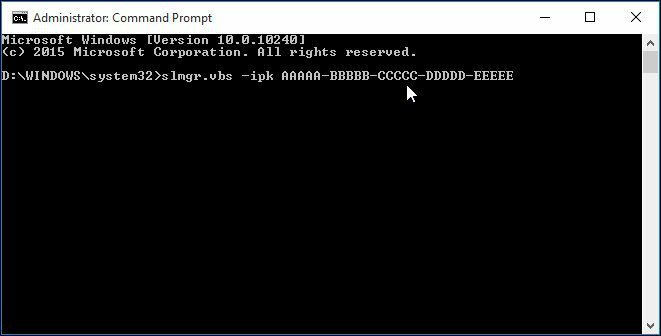
Nunca estuvo ejecutando una licencia original de Windows 7 o Windows 8.
Este problema afecta particularmente a las licencias de Windows 7. Si compró su licencia de Windows 7 en un sitio web de subastas como eBay o Amazon, es posible que haya comprado por error una copia falsificada. Puede determinar esto por la identificación del producto que determina su nivel de soporte.
- 065, 066, 067, 068, 069 para Windows 7 Ultimate
- 220, 221, 222 para Windows 7 Professional
- 230, 231, 221, 232 para Windows 7 Home Premium
Haga clic en Inicio, haga clic con el botón derecho en Computadora
Haga clic en Propiedades
Desplácese hacia abajo para Activación de Windows y mire el PID Se verá algo así como el siguiente 12345-067-1234567-54321, la parte que le interesa es la sección de tres dígitos si coincide o está dentro de uno o dos dígitos de los ejemplos anteriores, probablemente tenga una clave MSDN o TechNet.
Acerca de las claves de producto de MSDN o TechNet
Son claves de producto genuinas de Microsoft; en realidad son licencias minoristas, pero está destinado a un canal de producto en particular, ya sea Microsoft Software Developer Network (MSDN) o TechNet para profesionales de TI que pagan una suscripción cuota. Aunque estas licencias están destinadas a fines de evaluación, lo mejor de ellas es que, a diferencia del software de prueba de Microsoft, no caducan. Debido a que el acuerdo bajo el cual se proporciona la suscripción es una licencia única, ninguno de los programas debe distribuirse fuera de él. Aunque tiene un valor de $ 50,000 en licencias, es para que lo use una persona y nadie más. Desafortunadamente, independientemente de los términos de licencia, las personas aún abusan del programa, ya sea regalando claves de producto o revenderlas en sitios de subastas. Microsoft lo licencia de buena fe que los clientes no lo harán.
Si descubre que su licencia es de MSDN o TechNet, lo que probablemente sucedió es que compró un MSDN clave con licencia, que lleva hasta 10 activaciones, a diferencia de las licencias minoristas completas que solo llevan 1 activación. La persona que se lo vendió probablemente lo vendió a otras 10 personas. En algún momento, una de esas personas podría haberlo instalado en un segundo sistema y haberlo activado. Debido a que pasó el umbral de activación de 10, Microsoft detectó que se estaba abusando y bloqueó el uso posterior de la clave.
Puede confirmar que su software es genuino ahora. Es rápido y fácil.
http://www.microsoft.com/genuine/validate/
Haga clic en el botón "Validar Windows", si la verificación de validación falla, luego haga clic en el botón "Obtener original" para obtener un Kit WGA.
Microsoft también publicó recientemente una página que también vale la pena ver. Activación en Windows 10.



